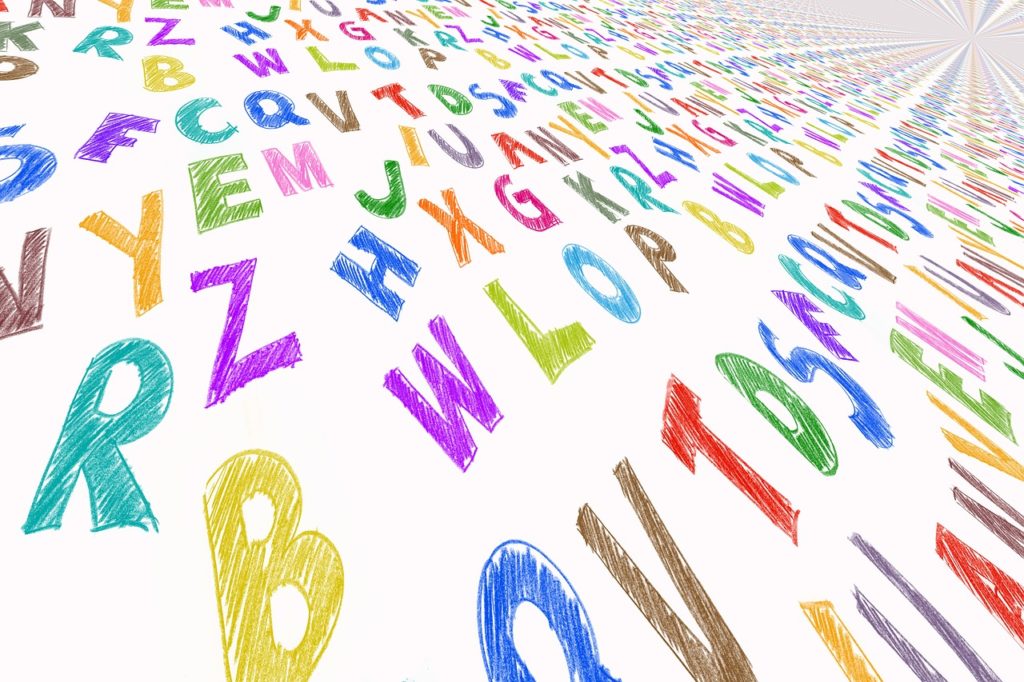
こんにちは、えむです。
今回は、言語バー(IMEツールバー)を表示させる方法について解説していきます。
言語バー(IMEツールバー)って何?
言語バーというのは、下図のようなバーのことです。
だいたい、画面の右下に表示されることが多いみたいですね。
![]()
パソコンのバージョンや機種にもよるそうですが、この言語バーが最初は表示されていないものもあるようです。
このバーでは細かな設定ができるので、表示させておいた方が便利ですよ~♪
言語バー(IMEツールバー)を表示させる方法
①画面左下のWindowsのマークをクリックする
②出てきたメニューにある歯車のマーク(設定)をクリックする
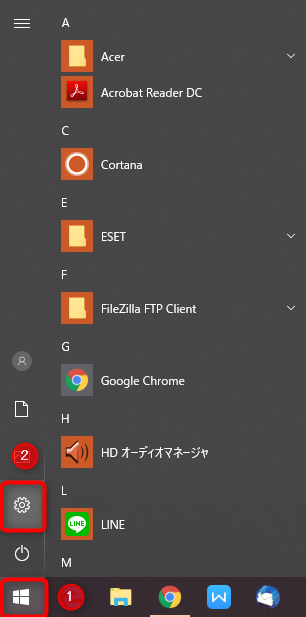
下図のようなウィンドウが開くので、その中の【時刻と言語】をクリックします。
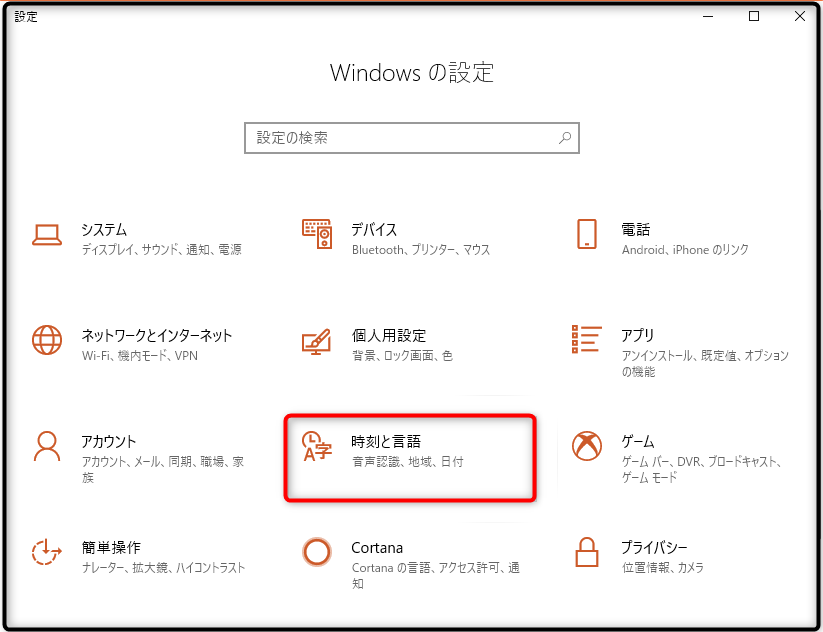
左側のメニューの【地域と言語】をクリックします。
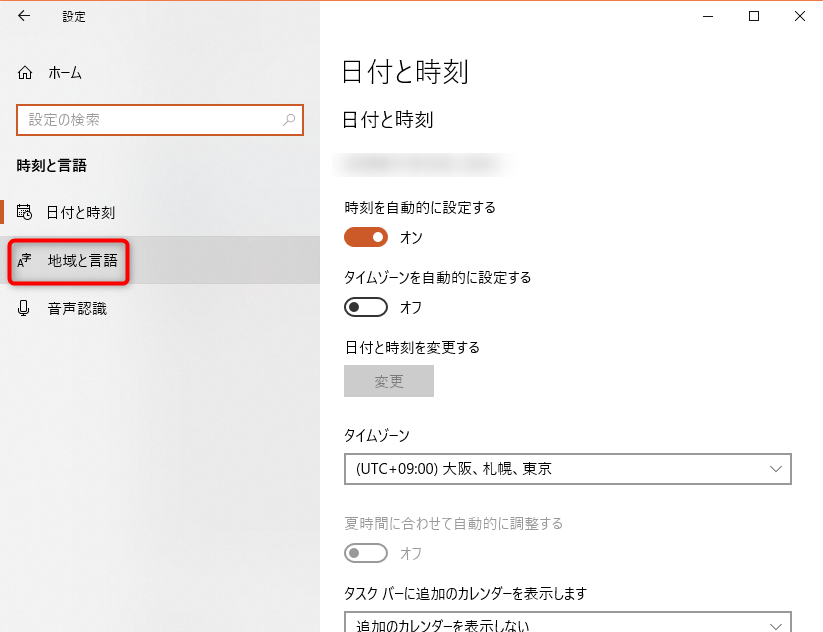
右側のメニューを下にスクロールしていき、【キーボードの詳細設定】をクリックします。
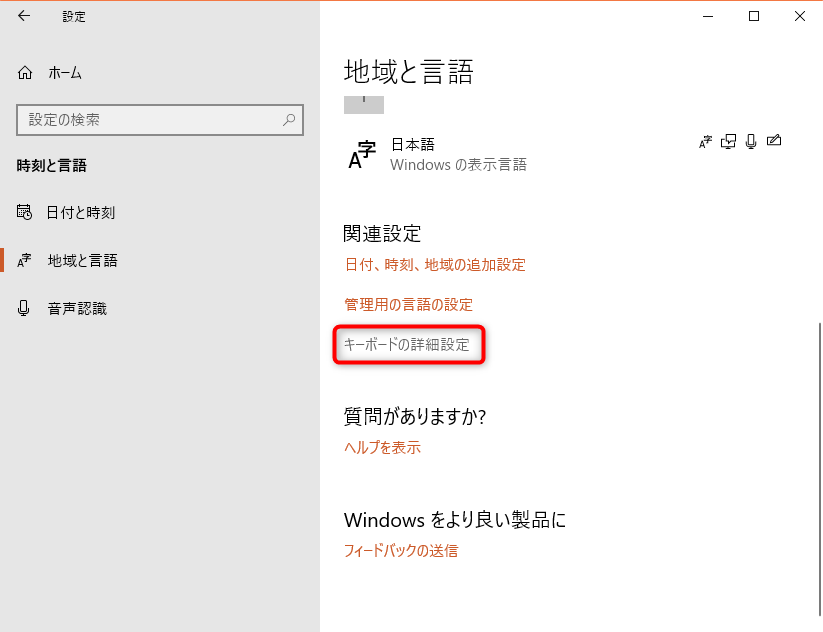
キーボードの詳細設定のページにある【使用可能な場合にデスクトップ言語バーを使用する】にチェックを入れます。
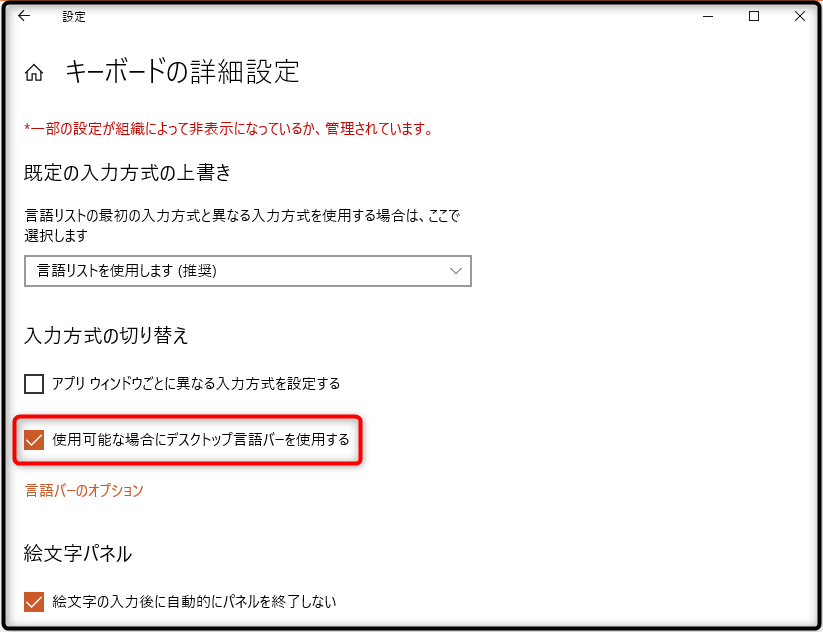
チェックを入れたらそのウィンドウを閉じます。
サイトのページに戻ると、右下に言語バーが表示されているはずです。
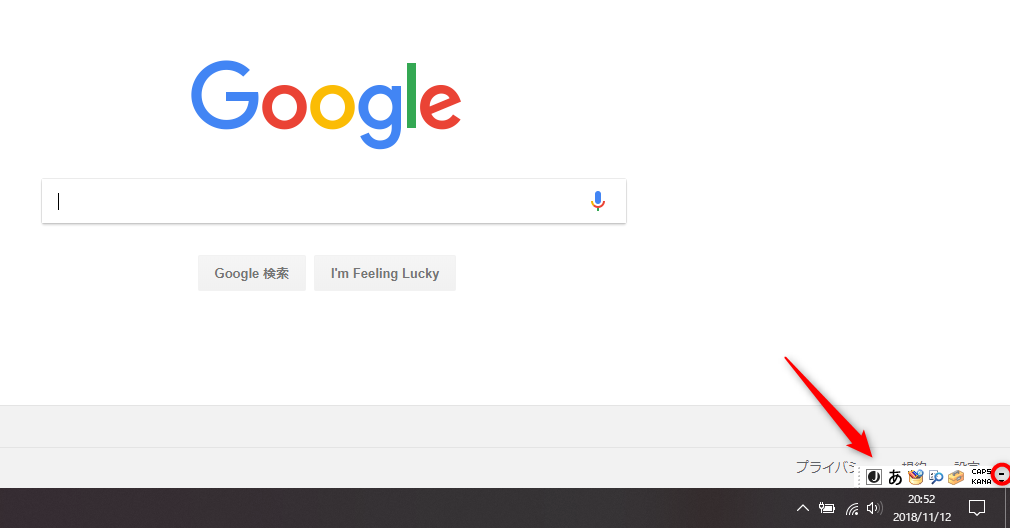
なお、その場所に言語バーがあると邪魔な場合は、言語バーの右上にある【-】をクリックすると、タスクバーに移動します。
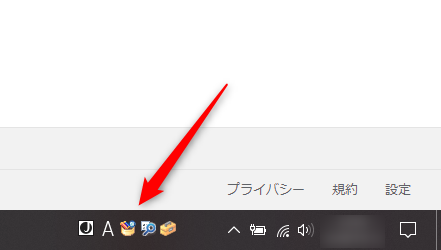
これで、言語バーを表示させることができました(^^)
最後に
言語バーは細かな設定でいろいろ使えるので、表示させておいた方が便利です。
最初から表示されていたらいいんですけど、そうでないバージョンのものもあります(>_<)
【最初から出しといてよ!】と思いますけど、そこはしょうがないと諦めて、この記事を参考に言語バーを出すようにしてくださいね~(^^)/












